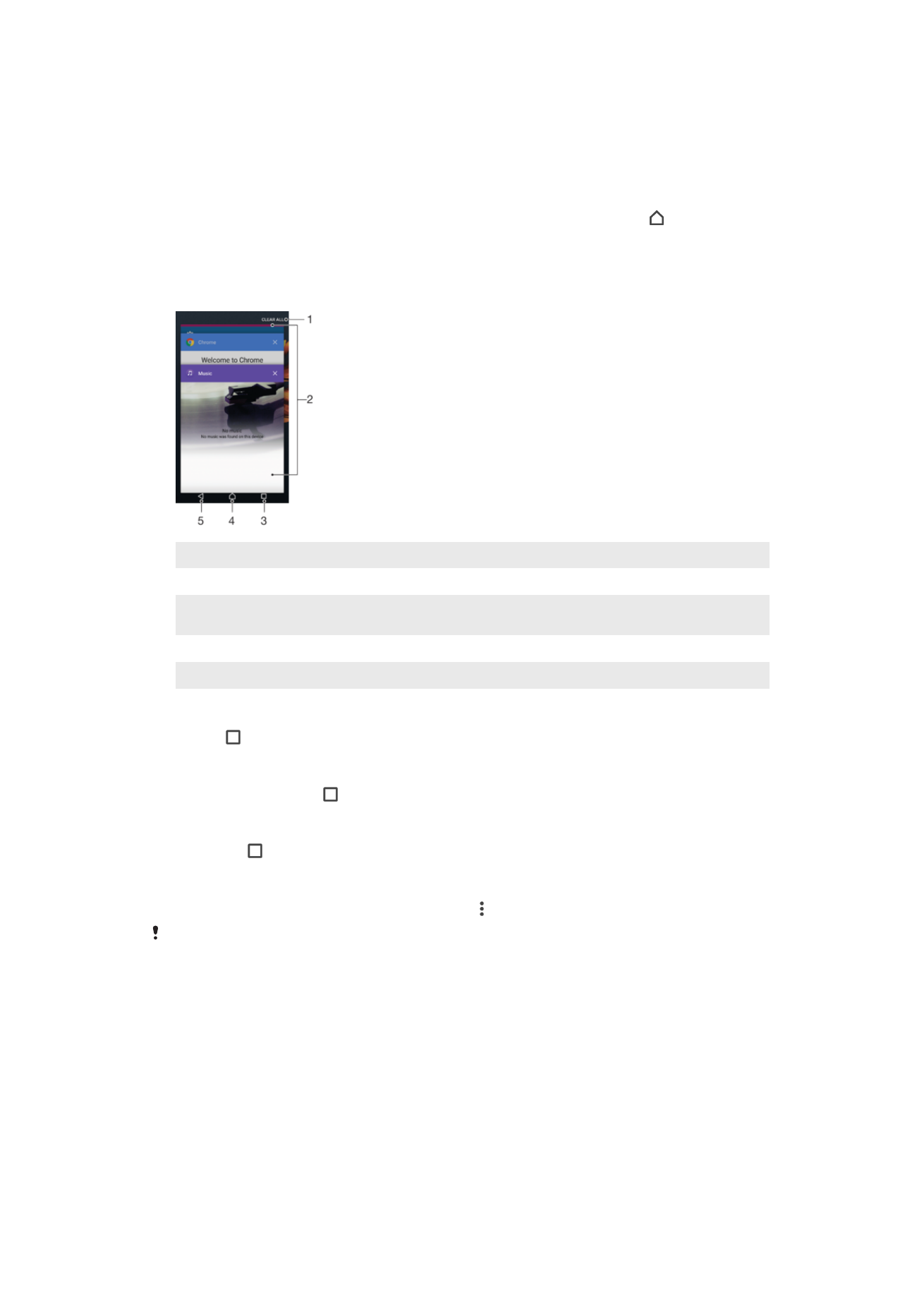
Navigácia v aplikáciách
Na navigáciu medzi aplikáciami môžete použiť navigačné tlačidlá a okno naposledy
použitých aplikácií, ktoré vám umožňujú jednoduché prepínanie všetkých naposledy
použitých aplikácií. Navigačnými tlačidlami sú tlačidlo Naspäť, tlačidlo Plocha a tlačidlo
naposledy použitých aplikácií. Na obrazovke môžete naraz otvoriť dve aplikácie
pomocou režimu rozdelenej obrazovky. Aplikácia však musí podporovať funkciu
viacerých okien. Niektoré tlačidlá sa zatvoria po stlačení tlačidla Plocha , kým iné sa iba
pozastavia alebo naďalej fungujú v pozadí. Ak je aplikácia pozastavená alebo spustená v
pozadí, pri jej ďalšom otvorení môžete pokračovať tam, kde ste prestali.
Navigačné aplikácie
1.
Vymazať všetko – zatvorenie všetkých nedávno použitých aplikácií
2.
Okno naposledy použitých aplikácií – otvorenie naposledy použitej aplikácie
3.
Tlačidlo naposledy použitých aplikácií – otvorenie okna naposledy použitých aplikácií a panela
obľúbených položiek
4.
Tlačidlo Plocha – ukončenie aplikácie a návrat na plochu
5.
Tlačidlo Naspäť – návrat na predchádzajúcu obrazovku v aplikácii alebo zavretie aplikácie
Otvorenie naposledy použitých okien aplikácií
•
Stlačte .
Rýchle prepínanie medzi naposledy použitými aplikáciami
•
Dvakrát rýchlo stlačte .
Zatvorenie všetkých nedávno použitých aplikácií
•
Ťuknite na a potom na položku
VYMAZAŤ VŠETKO.
Otvorenie ponuky v aplikácii
•
Počas používania aplikácie ťuknite na tlačidlo .
Ponuka nie je k dispozícii vo všetkých aplikáciách.
Režim rozdelenej obrazovky
V režime rozdelenej obrazovky môžete naraz zobraziť dve aplikácie. Napríklad priečinok
prijatých e-mailov a webový prehliadač.
26
Toto je internetová verzia tejto publikácie. © Tlač je možná iba pre súkromné použitie.
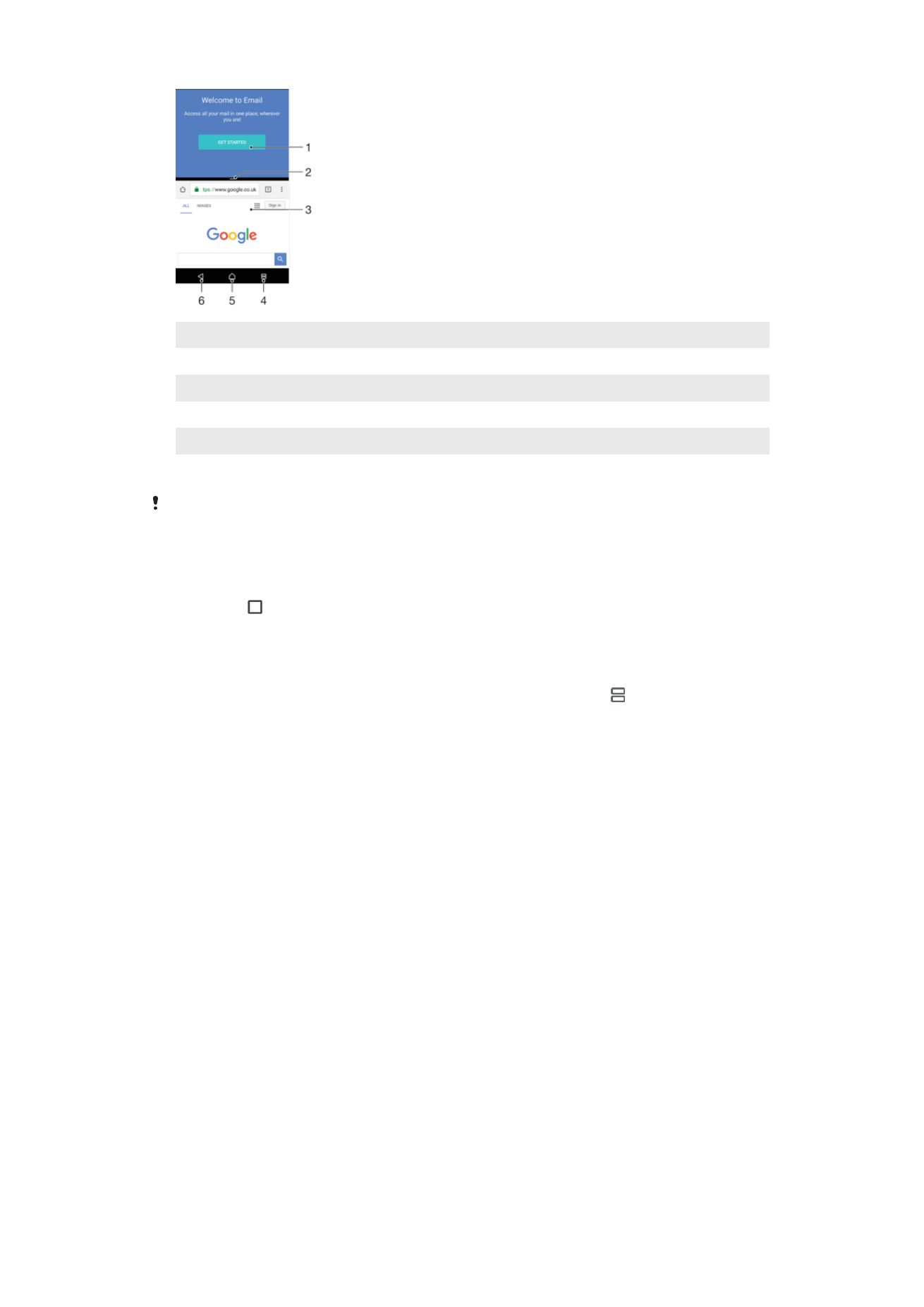
1. Jedna aplikácia v hornom okne
2. Hranica rozdelenej obrazovky – jej posúvaním sa mení veľkosť okien
3. Druhá aplikácia v dolnom okne
4. Tlačidlo rozdelenej obrazovky – výber naposledy použitej aplikácie
5. Tlačidlo Plocha – návrat na plochu
6. Tlačidlo Naspäť – návrat na predchádzajúcu obrazovku v aplikácii alebo zavretie aplikácie
Režim rozdelenej obrazovky nefunguje pre všetky aplikácie.
Používanie režimu rozdelenej obrazovky
1
Skontrolujte, či obidve aplikácie, ktoré chcete použiť v režime rozdelenej
obrazovky, sú otvorené a bežia v pozadí.
2
Ťuknite na a podržte ho. Požadovaná aplikácia sa priradí do vrchnej časti
obrazovky.
3
V dolnej časti obrazovky ťuknite na druhú požadovanú aplikáciu.
4
Pri orientácii na výšku upravte veľkosť okien potiahnutím čierneho pruhu v strede
nahor alebo nadol.
5
Ak chcete režim rozdelenej obrazovky ukončiť, ťuknite na tlačidlo a podržte ho.